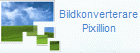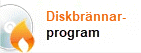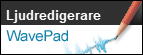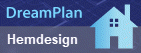Hur kan jag använda autotune i MixPad?Det finns många autotune-plugins tillgängliga på internet. Nedan finns vår lista över autotune-plugins som är fullt funktionella, användarvänliga och kompatibla att använda med MixPad:
MAutoPitch från MeldaProduction När det gäller ett enkelt men exceptionellt ljudande automatiskt tonhöjdskorrigeringsplugin tillverkat för sång och andra monofoner är MAutoPitch ett mycket lovande val. Bortsett från finjustering av ljud tillgodoses även MAutoPitch innovativa funktioner som formatskiftning och stereoutvidgning.
Insticksprogrammet har två huvudavsnitt. Standardinställningarna för tonhöjdskorrigering finns i Automatisk inställning - djup, frekvensbas, omstämningshastighet och en detune -knapp. Ljudmanipulatorerna/operatörerna finns i Effekter - kontrollerna för bredd, formant och dry/wet är sammanställda i effekterna. Tonartskontrollerna finns i den nedre delen av plug-in-fönstret. Se till att du alltid börjar med att välja rätt tonart för din röstinställning. Om ditt spår är i e-moll bör du välja E-moll. Om du inte känner till låtens tonart, välj helt enkelt Kromatisk skala för att låta pluginnen bestämma varje ton till sin närmaste. Obs! Själva tillägget är fullt fungerande. Men uppgradering är nödvändig för att ta bort informationsfältet längst ner. För mer information om denna plugin kan du hitta på deras dokumentationssida - meldaproduction.com/download/documentation/MAutoPitch_intro.pdf GSnap av GVST GVST:s GSnap är ett gynnsamt alternativ för många under de senaste åren. Även om de flesta föredrar att använda det för subtil korrigering, kan det ta ens sång till T-Pain-nivå om det är vad användaren strävar efter.
Huvudkontrollerna är placerade i tre sektioner:
GSnap upptäcker initialt signalhöjden. Genom Min- och Max Freq -parameterjusteringar är tonhöjdsdetektorn tvungen att bättre förstå de nödvändiga korrigeringarna för frekvensområdet. Under tysta passager kan porten hjälpa pitchdetektorn att bortse från bakgrundsljudet. Hastigheten för stigningsdetektering kan justeras med hjälp av hastighetsknappen. Även om standardinställningen är bäst, kommer lägre värden att möjliggöra snabbare avkänning av tonhöjd men kommer också att ge högre chanser till inexakta avläsningar. Medan MIDI -korrigeringen drivs av MIDI-data som till och med gör att en inspelning kan anpassas till en ny melodi, kan Pitch -korrigering å andra sidan anpassas till fast skala eller MIDI - där fixering av fast skala har snap-noter. För mer information om denna plugin kan du hitta på deras dokumentationssida - gvst.co.uk/gsnap_manual.htm Graillon 2 från Auburn Sounds
Den fria versionen har de grundläggande funktionerna som tonhöjdsförskjutning och tonhöjdskorrigering, medan betalversionen har allt. Tonhöjdskorrigeringsmodulen är för att producera önskad robotstileffekt. Tonhöjden hjälper dig att transponera en röst uppåt eller nedåt. Om du vill uppnå allt från naturligt ljudande autotune till mer robotisk resonans, är tonhöjdskorrigeringsfunktionen det verktyg du behöver. För mer information om denna plugin kan hitta på deras dokumentationssida - auburnsounds.com/downloads/Graillon%20User%20Manual.pdf
Tillbaka till MixPad Multitrack inspelningsprogram Teknisk support | Testa MixPad Multitrack inspelningsprogramLadda ner MixPad Multitrack inspelningsprogram gratis. Att se och använda programmet själv kan svara på de flesta frågor |